_tcm48-266196.jpg)
Om flere i familien har iPhone, iPad eller Mac, kan det lønne seg å dele på godene. Med familideling aktivert, kan alle i familien enkelt dele bilder, videoer, spill, bøker, apper og annet på tvers av enhetene sine. Alle foto: Apple
Det er ikke uvanlig at flere i samme familie velger seg samme type mobiltelefon. Derfor er det en fin ting at Apple med siste store programvareoppdatering iOS 8 innførte såkalte familiedeling, som gjøre det enda enklere å dele innhold, apper og annet på tvers av familiens Apple-enheter.
Med familiedeling aktivert, kan opptil seks personer dele kjøp fra iTunes, iBooks og AppStore på ett kredittkort - uten at man må dele samme konto til for eksempel iMessage og andre bruksområder som gjerne er mer personlige.
Her er noen av de viktigste bruksområdene for familiedeling i iOS 8, OSX Yosemite og AppleTV - samt hvordan du aktiverer/bruker dem.
Aktivering av familiedeling
For å aktivere familiedeling, må den som tar på seg rollen som familiens «administrator» først samtykke i at han eller hun må betale for alle iTunes-, iBooks- og AppStore-kjøp som resten av familien foretar mens de er medlem av familiegruppen.
Dette innebærer også alle typer abonnementer som inngås, enten det er for ekstra lagringsplass i iCloud, eller et bladabonnement i Aviskiosk.
På iPhone eller iPad, aktiverer du familiedeling ved å gå inn på Innstillinger > iCloud. Der kan du legge til familiemedlemmer ved å oppgi navn eller e-postadressen deres - og så definere om de er forelder/foresatt eller ei.
Den som blir invitert, må deretter godkjenne invitasjonen på sin enhet.
_tcm48-266199.jpg)
På en Mac med OSX Yosemite, aktiverer du dette i Systemvalg > iCloud > Administrer familie, mens du på AppleTV - der du kan se delte filmer og bilder - aktiverer det i innstillingene.
Du kan enten sette betalingsmåte til kredittkort eller et forhåndsbetalt gavekort i innstillingene til iTunes eller AppStore.
Felles bildealbum og kalender for hele familien
På tvers av alle telefonene i familien kan det raskt bli endel bilder som flere gjerne skulle hatt tilgang på.
Med familiedeling aktivert, vil det også bli opprettet et eget album hos alle familiemedlemmene der man kan dele sine blinkskudd. Dette albumet blir automatisk oppdatert på alle enhetene i familien - der kan også alle sammen kommentere så mye de vil.
_tcm48-266198.jpg)
I de fleste familier er det som regel alltid noen som har noe fore. I en hektisk hverdag er det lett å glemme en håndballtrening, en legetime, en bursdag eller noe annet som måtte dukke opp. Med en felles familiekalender kan alle se hva de andre i familien har planlagt. Denne kalenderen dukker også automatisk opp som en egen kalender hos alle i familien når man aktiverer familiedeling. Når du oppretter en ny kalenderhendelse, markerer du den bare med familiekalenderen - og dermed vil de andre også få hendelsen inn på sin enhet. Skal du være sikker på at alle får det med seg, kan du også aktivere et varsel for alle i hele familien.
Om alle i familien ønsker, kan man også enkelt se hvor de andre er via Finn Venner-appen (du kan lett skjule posisjonen din med et lite trykk). Og om noen skulle miste enheten sin, kan de andre i familien lett søke den opp eller spille av en lyd via Finn iPhone-appen (også her kan du skru av sporing om du ønsker).
Deling av apper, filmer, musikk og annet
Når du har lagt til familiemedlemmer i familiedelingen, kan alle sammen vise og laste ned det som er kjøpt fra hverandres kjøpshistorikk. Musikk og filmer fra iTunes og bøker fra iBooks kan lastes ned til opptil ti av familiens enheter - men bare fem av disse kan være datamaskiner. Apper, derimot, kan lastes ned til alle enhetene som du eier eller kan kontroll over via familiedelingen.
_tcm48-266197.jpg)
For å få tilgang til innholdet som er kjøpt av andre i familien på en iPhone eller iPad, kan du hente disse ned fra siden med kjøpt innhold. På AppStore finner du disse under Oppdateringer > Kjøpt, på iTunes Store finner du det på Mer > Kjøpt og på iBooks Kjøpt - og deretter klikker på familiemedlemmets navn for å se hans eller hennes innhold.
På en Mac med OSX Yosemite, kan du få tilgang på innhold ved å åpne iTunes, iBooks eller Mac AppStore, og gå til Kjøpt-siden. Der markerer du navnet på et familiemedlem for å vise hans eller hennes innhold, for deretter å laste ned eller spille av det du måtte ønske.
Om dere har en Apple TV med programvare 7.0, kan du også se filmene til andre i familien ved å velge Filmer > Kjøpt > Familiedeling og deretter velge et familiemedlem for å se hans eller hennes innhold. Dette fungerer kun på filmer, og ikke for musikk.
Egen konto for barna
Om et av barna i familien ønsker seg for eksempel et spill eller en film, kan han eller hun be om tillatelse for dette fra sin iPhone eller iPad.
De som har fått rollen som forelder eller foresatt, vil da umiddelbart få en liten varsling på sin skjerm om dette ønsket fra barna. Kanskje noe man etterhvert vil bli godt vant til å se?
For at barna skal få lov til å laste ned innholdet, må du først godkjenne det. Om noen imidlertid skulle bli litt vel ivrige i AppStore, kan du selvfølgelig også velge å avslå ønsket.
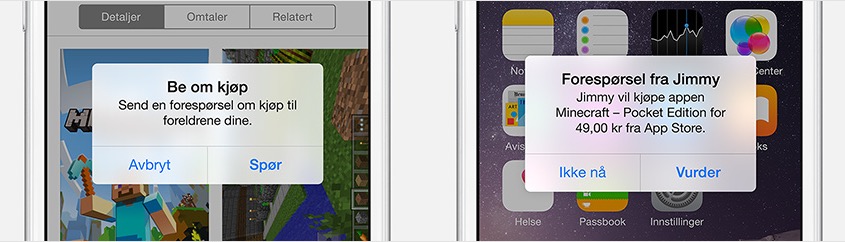
Husk FriFamilie!
Som Telenor-kunde med familie kan det også lønne seg å sjekke ut mobiltjenesten FriFamilie. Med FriFamilie får du full kontroll over familiens mobilforbruk med én samlefaktura for alle private mobilabonnement i familien. FriFamilie gir en rekke fordeler, blant annet koster det ikke noe å ringe hverandre internt i familien. Men kanskje aller viktigst gir det også trygghet: Om barna har tomt kontantkort, kan de likevel alltid ringe hjem til en av foreldrene.
FAMILIEDELING PÅ IOS 8
Med iOS 8-oppdateringen som kom tidligere i høst til iPhone og iPad, introduserte Apple samtidig muligheten for alle i familien å dele kjøp på tvers av sine enheter.
Opptil seks personer i familien kan dele kjøp fra iTunes, iBooks og AppStore - uten å måtte dele samme konto.
Med familiedeling kan barna ønske seg apper, men får ikke laste dem ned før en av foreldrene har godkjent kjøpet på sin enhet.
Familiedeling innebærer at en i familien må betale for alle kjøpene.
NETTBUTIKKEN

AKTUELT PÅ ONLINE
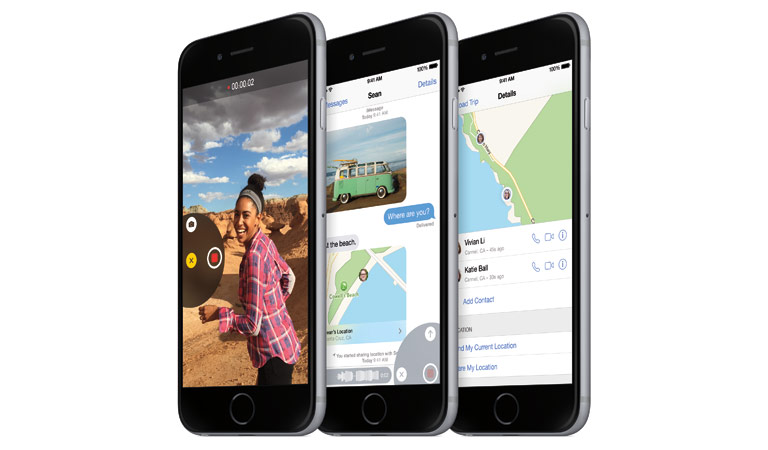
8 viktige funksjoner i iOS 8

Det lønner seg å være FriFamilie
En FriFamilie kan alltid nå hverandre. Dere ringer, sender SMS og MMS til hverandre helt kostnadsfritt – og bruker ikke av inkluderte ringeminutter og SMS. Har barna kontantkort, kan de ringe hjem selv om kontantkortet er tomt.
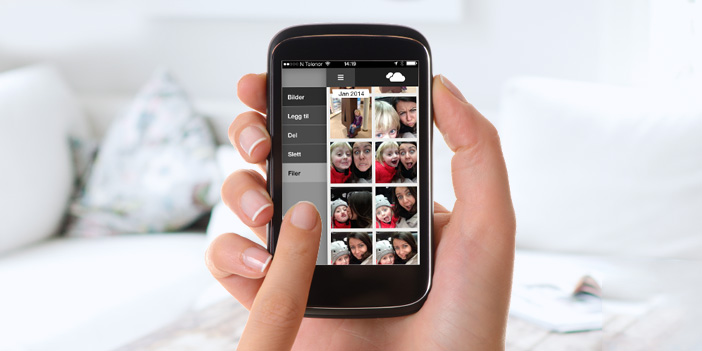
Trygg og enkel lagring
Vi knipser flere bilder enn noen gang – både med mobil og ordinære kameraer. Dessverre forsvinner ofte fotominnene når man bytter mobil eller hvis pc-en eller annet fysisk lagringsutstyr takker for seg.








